Kaip užblokuoti programų sąrašo skelbimus „Microsoft Edge“
Kompiuterio Trikčių šalinimas / / August 04, 2021
Skelbimai
Ar pastaruoju metu pradiniame ekrane pradėjote matyti keletą erzinančių skelbimų? Daugelis žmonių sako, kad šie skelbimai pradėjo rodytis pasinaudojus „Edge“ naršykle ar „Bing“ paslaugomis. Bet šios parinktys pagal numatytuosius nustatymus jau įgalintos „Windows 10“ nustatymuose. Be programų sąrašo, skelbimų taip pat galite rasti pranešimų skydelyje arba net kartais iš „File Explorer“. Net daugelis žmonių sako, kad skelbimai matomi „Windows Ink“ darbo srityje. Dėl erzinančio šių skelbimų pobūdžio daugelis vartotojų nori blokuoti programų sąrašų skelbimus „Microsoft Edge“.
Dar „Windows 8.1“ sistemoje „Microsoft“ savo meniu pradėjo rodyti tokias paslaugas kaip „Bing“, kad galėtų reklamuoti savo paslaugas klientui. Nors iš „Windows 10“ jie perėjo į kitą lygį ir pradėjo pilnai integruoti savo telemetriją į „Windows“ sistemą. Taigi čia ir ten retkarčiais rasite „Microsoft“ skelbimų ir turinio. Šių programų sąrašo skelbimų „Microsoft Edge“ blokuoti nėra mygtuko ar nustatymų parinkties.
Šie skelbimai gali ne tik erzinti, bet ir paveikti mūsų darbą. Galų gale spustelėsite skelbimą, o ne norimą atidaryti programą. Bet kokiu atveju, tokie skelbimai labai blaško dėmesį ir lėtina jūsų kompiuterį. Taigi šiame straipsnyje pažiūrėkime, kaip galite išjungti tuos skelbimus programų sąrašuose, kuriuos sukelia „Microsoft Edge“ ar „Bing“.

Skelbimai
Turinys
-
1 Kaip atsikratyti programų sąrašo skelbimų „Microsoft Edge“
- 1.1 Atsikratykite skelbimų programų sąraše
- 1.2 Sustabdykite skelbimus iš pranešimų
- 2 Išvada
Kaip atsikratyti programų sąrašo skelbimų „Microsoft Edge“
Iš tikrųjų lengva atsikratyti šių skelbimų. Tai galite padaryti naudodami nustatymų programą. Nors jums nereikia jaudintis, jei naudojate „Windows“ ar „Enterprise“ aplinką.
Kadangi tokiose aplinkose šiuos parametrus jau išjungė jūsų IT administratorius, ir jūs negalite jų pakeisti. Bet jei namų kompiuteryje veikia bet kuri „Windows 10“ versija, galite vadovautis šiuo vadovu.
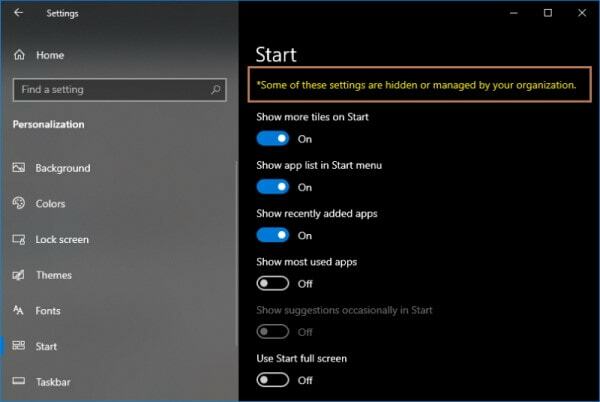
Atsikratykite skelbimų programų sąraše
- „Windows“ kompiuteryje atidarykite programą „Nustatymai“.
- Spustelėkite Suasmeninimas iš „Windows“ nustatymų.
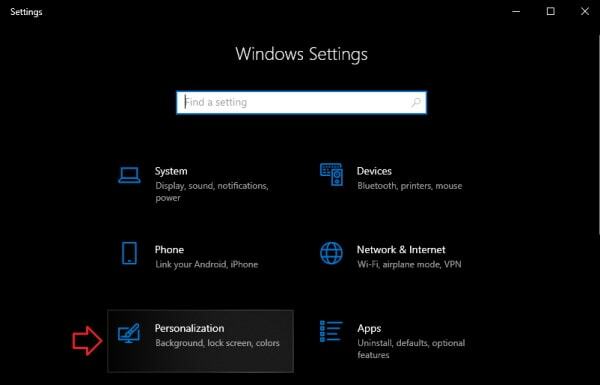
- Spustelėkite Pradėti iš parinkčių sąrašo.
- Išjunkite parinktį „Rodyti pasiūlymus kartais pradžioje“.
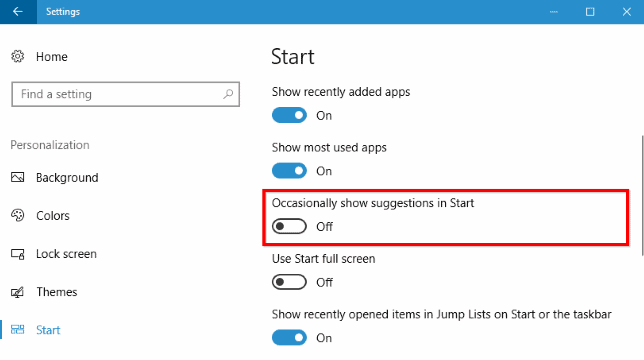
Dabar turėtumėte turėti galimybę sustabdyti skelbimus meniu Pradėti sąraše Programa. Tačiau jūs turite rankiniu būdu atsegti visus esamus skelbimus, esančius programų sąraše, esančiame meniu Pradėti.
Panašiai galite sustabdyti skelbimus iš kitų „Windows“ OS.
Skelbimai
Sustabdykite skelbimus iš pranešimų
Kartais kai kurie erzinantys skelbimai taip pat gali pasirodyti pranešimų juostoje. Norėdami juos išjungti:
- Atidarykite Nustatymai ir spustelėkite Sistema, tada spustelėkite Pranešimai ir veiksmai.
- Slinkite žemyn ir išjunkite parinktį „Gaukite patarimų, gudrybių ir pasiūlymų, kai naudojate„ Windows “.
- Taip pat galite išjungti „Rodyti man„ Windows “pasveikinimo patirtį po atnaujinimo ir kartais, kai prisijungsiu, norėdamas pabrėžti tai, kas nauja ir siūloma“.
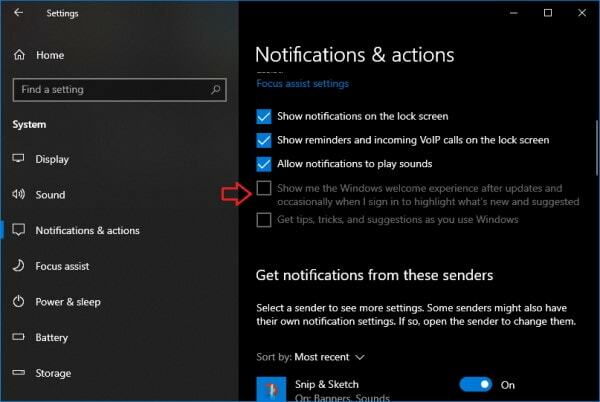
Išjungę abu, pranešimų juostoje nebeturėtumėte matyti programų sąrašo skelbimų.
Išvada
Taigi, kaip matote, galite lengvai išjungti programų sąrašo skelbimus, rodomus „Microsoft Edge“ arba „Notification“ ekrane, be jokių problemų. Tačiau yra daugybė kitų vietų, kur „Microsoft“ bando stumti daugiau telemetrijos ir galiausiai sugadina „Windows 10“ naudojimo patirtį. Tai yra vienintelė priežastis, kodėl daugelis žmonių nekenčia „Windows 10“ ir vis dar mėgsta bei naudoja „Windows 7“.
Skelbimai
Tikėkimės būsimų versijų, „Microsoft“ pasilieka galimybę išjungti, atsižvelgiant į vartotojo pageidavimus, jų nepašalinant, kai jie pašalino mūsų mylimą valdymo skydą.
Redaktoriaus pasirinkimas:
- NUSTATYTI: „Hardlock.sys“ klaida sistemoje „Windows 10“
- Kaip išspręsti „Bluetooth“ vėlavimą „Windows 10“
- DISM nuskaityti nepavyksta su klaida 1392 | Kaip pataisyti
- Kaip išspręsti neveikiančio nesantaikos mikrofoną
- Kaip sustabdyti „Microsoft“ komandų paleidimą paleidimo metu
Rahulas yra informatikos studentas, labai domintis technikos ir kriptovaliutų temomis. Didžiąją laiko dalį jis praleidžia rašydamas, klausydamas muzikos arba keliaudamas nematytose vietose. Jis mano, kad šokoladas yra visų jo problemų sprendimas. Gyvenimas įvyksta, o kava padeda.


![Kaip įdiegti „Stock ROM“ 2E F534L [„Firmware Flash File“]](/f/c3718acdf6fb1c931ba37dd002783d86.jpg?width=288&height=384)
![Kaip įdiegti atsargų ROM „Good One Jiyo“ [„Firmware Flash File“]](/f/fa0051056118f34115ade98981e33943.jpg?width=288&height=384)